Το Discord Stack On Connecting To Voice Channel Fix για το 2022
Η διχόνοια είναι αναμφίβολα ένα από τα καλύτερες εφαρμογές VOIP για παίκτες εκεί έξω. Πολλοί άνθρωποι χρησιμοποιούν το Discord επειδή έχει εκπληκτικό περιβάλλον χρήστη και συνεχώς αυξανόμενες δυνατότητες. Η διχόνοια είναι τόσο απίστευτη που παρόλο που έχουν μερικές προτάσεις, τις περισσότερες φορές οι άνθρωποι δεν βρίσκουν κανένα πρόβλημα με αυτήν. Ωστόσο, υπάρχουν πάντα μερικές εξαιρέσεις, γιατί για να είμαστε ειλικρινείς, καμία εφαρμογή δεν είναι απολύτως τέλεια.
Για παράδειγμα, πολλοί άνθρωποι έχουν προβλήματα όπως Η διχόνοια κολλάει στην οθόνη σύνδεσης. Σημαίνει ότι δεν μπορείτε καν να αποκτήσετε πρόσβαση στο προφίλ Discord.
Ομοίως, υπάρχουν μερικές περιπτώσεις στις οποίες κάποιοι έχουν πρόβλημα σύνδεσης σε κανάλια φωνής στο Discord. Και αυτό το ζήτημα συνδεσιμότητας μπορεί να είναι πραγματικά απογοητευτικό και μπερδεμένο, επειδή τις περισσότερες φορές, η λύση για αυτό δεν βρίσκεται μέσα στην εφαρμογή.
Έτσι, εάν αντιμετωπίζετε αυτό το είδος προβλήματος κατά τη χρήση του Discord, τότε είστε στο σωστό μέρος. Επειδή σε αυτό το άρθρο, θα συζητήσουμε διάφορες λύσεις διορθώστε το Discord που έχει κολλήσει στην οθόνη σύνδεσης και κατά τη σύνδεση στο πρόβλημα του καναλιού φωνής.
Επίσης, μερικοί άνθρωποι αντιμετωπίζουν αυτά τα προβλήματα στο Discord κινητό ή iPhone. Έτσι, θα ήσασταν ανακουφισμένοι όταν ξέρετε ότι οι περισσότερες από τις λύσεις που αναφέρονται σε αυτό το άρθρο θα το κάνουν εργαστείτε για την εφαρμογή Discord για κινητά, πάρα πολύ.
Ίσως επιθυμείτε επίσης να: Πώς να προσθέσετε φίλους στο Discord
Περιεχόμενα
Το Discord έχει κολλήσει στη συνδετική ή στην κύρια οθόνη
1. επανεκκίνηση
Αυτό μπορεί να μην ακούγεται ως λύση, αλλά δεν γνωρίζετε πόσα προβλήματα μπορούν να επιλυθούν με την απλή επανεκκίνηση της εφαρμογής. Εάν αυτό είναι ένα πρόβλημα μίας χρήσης, τότε πιθανότατα μπορείτε να το ξεπεράσετε απλώς επανεκκινώντας ολόκληρο το σύστημά σας και στη συνέχεια επανεκκινώντας την εφαρμογή.
2. Ορίστε αυτόματα την ημερομηνία/ώρα
Εάν η επανεκκίνηση δεν λειτούργησε για εσάς, τότε μπορείτε να ελέγξετε εάν η ημερομηνία/ώρα στον υπολογιστή σας έχει ρυθμιστεί αυτόματα ή όχι. Αυτό συμβαίνει επειδή εάν αλλάξετε την ημερομηνία/ώρα στο σύστημά σας με μη αυτόματο τρόπο, τότε το Discord έχει πρόβλημα να το αναγνωρίσει. Και αυτό μπορεί μερικές φορές να προκαλέσει το Discord να κολλήσει στην κύρια οθόνη.
3. Ελέγξτε τις ρυθμίσεις του τείχους προστασίας
Τώρα, αυτό είναι κάτι πολύ σημαντικό. Εάν το Discord δεν ανοίγει στον υπολογιστή σας, τότε ενδέχεται οι ρυθμίσεις του τείχους προστασίας να μην του επιτρέπουν να ανοίξει. Οπότε, το καλύτερο είναι εσύ επιτρέψτε το Discord μέσω του τείχους προστασίας.
4. Καταργήστε την επιλογή The Proxies
Εάν καμία από τις παραπάνω επιλογές δεν λειτούργησε για εσάς, τότε μπορείτε να δοκιμάσετε κάτι τελευταίο. Πρέπει να βεβαιωθείτε ότι δεν έχετε ενεργοποιήσει κανένα διακομιστή μεσολάβησης. Για να το κάνετε αυτό, μπορείτε να ακολουθήσετε τα παρακάτω βήματα:
Σημείωση: Τα βήματα είναι τα ίδια για Windows 7, 8 και 10. Έτσι, μπορείτε να τους ακολουθήσετε σε οποιαδήποτε από τις πλατφόρμες.
1. Πηγαίνετε να το «Κέντρο δικτύου και κοινής χρήσης» στον πίνακα ελέγχου.
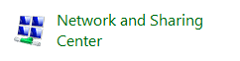
2. Στη συνέχεια, κάντε κλικ στο ‘ΕΠΙΛΟΓΕΣ ΔΙΑΔΙΚΤΥΟΥ’ στην κάτω αριστερή γωνία της οθόνης.
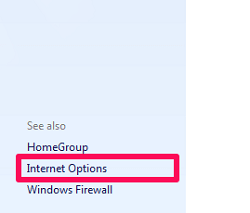
3. Στις ιδιότητες Διαδικτύου, μεταβείτε στο ‘Συνδέσεις’ Tab.
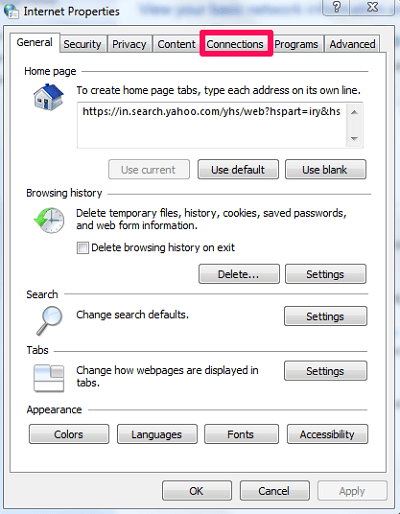
4. Τώρα, ανοίξτε τις ιδιότητες LAN κάνοντας κλικ στο ‘Ρυθμίσεις LAN’ επιλογή.
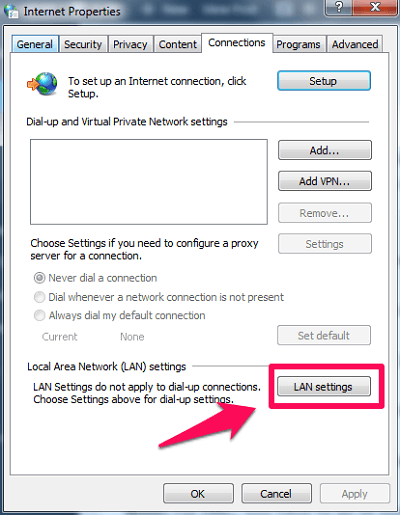
5. Τέλος, καταργήστε την επιλογή του πλαισίου διακομιστή μεσολάβησης αν το έχετε ενεργοποιημένο και μετά κάντε κλικ στο OK.
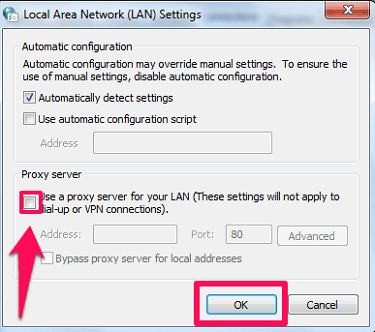
Σημείωση: Για Mac, πρέπει να πάτε στο Προτιμήσεις συστήματος… > Δίκτυο > Προηγμένες > Διακομιστές μεσολάβησης για να απενεργοποιήσετε τους διακομιστές μεσολάβησης αν έχετε.
Αυτό είναι. Εάν έχετε κολλήσει στην κύρια οθόνη του Discord, τότε τουλάχιστον μία από τις λύσεις που δίνονται πρέπει να λειτουργεί για εσάς.
Το Discord έχει κολλήσει στη σύνδεση με το κανάλι φωνής
Εάν αντιμετωπίζετε προβλήματα συνδεσιμότητας με κανάλια φωνής σε διακομιστές Discord, τότε πρέπει να λαμβάνετε τα ακόλουθα σφάλματα στην οθόνη του Discord:
- Έλεγχος πάγου
- Χωρίς Διαδρομή
- Κολλημένη σύνδεση RTC
Αυτά μπορεί να ακούγονται σαν διαφορετικά σφάλματα, αλλά όλα αυτά σημαίνουν το ίδιο πράγμα, που είναι μια αποτυχημένη φωνητική σύνδεση. Και αν αυτό συμβαίνει με εσάς, τότε μπορείτε να δοκιμάσετε τις λύσεις που δίνονται:
1. Επανεκκινήστε τα πάντα
Το πρώτο που μπορείτε να κάνετε είναι να επανεκκινήσετε τα πάντα και τα πάντα σημαίνει το μόντεμ, το δρομολογητή, τον υπολογιστή σας. Και αν είστε αρκετά τυχεροί, τότε το πρόβλημα θα λυθεί απλώς με επανεκκίνηση.
2. Ρυθμίσεις τείχους προστασίας
Το έχουμε ήδη συζητήσει παραπάνω, αλλά αυτή η λύση θα λειτουργήσει και για το ζήτημα της φωνητικής συνδεσιμότητας. Αυτό που πρέπει να κάνετε είναι να βεβαιωθείτε ότι η σύνδεση Discord έχει επιτραπεί στις ρυθμίσεις του τείχους προστασίας. Γιατί αν δεν είναι, τότε αυτό θα παρεμποδίζει πάντα τη συνδεσιμότητα Discord Voice.
3. Ελέγξτε το VPN σας
Εάν χρησιμοποιείτε VPN, τότε θα πρέπει να γνωρίζετε ότι το Discord λειτουργεί μόνο με χρήση VPN UDP (Πρωτόκολλο Δεδομένων Χρήστη) και όχι το TCP (Πρωτόκολλο ελέγχου μετάδοσης). Ορισμένα VPN έχουν τη λειτουργία UDP, αν είναι έτσι, τότε μάθετε πώς μπορείτε να την ενεργοποιήσετε.
4. Αποσύνδεση από το δίκτυο εργασίας/σχολείου
Εάν είστε συνδεδεμένοι είτε στην εργασία είτε σε ένα σχολικό δίκτυο, τότε αυτός μπορεί να είναι ο λόγος που το Discord κολλάει στο Voice. Αυτό συμβαίνει επειδή το Discord αποκλείεται αυτόματα στο δίκτυο εργασίας/σχολείου. Επομένως, είναι καλύτερα να αποσυνδεθείτε από αυτά τα δίκτυα και να χρησιμοποιήσετε τα δεδομένα κινητής τηλεφωνίας σας μέχρι να αποκτήσετε πρόσβαση σε ένα δημόσιο ή οικιακό δίκτυο.
5. Αλλάξτε την περιοχή της φωνής
Εάν το πρόβλημα δεν λυθεί ακόμα και αφού ακολουθήσετε όλες τις παραπάνω λύσεις, τότε μπορείτε να δοκιμάσετε να αλλάξετε την περιοχή του διακομιστή σας. Και φυσικά, αυτό είναι δυνατό μόνο εάν είστε διαχειριστής του διακομιστή. Για να αλλάξετε την περιοχή του διακομιστή, πρέπει να ακολουθήσετε τα παρακάτω βήματα:
1. Πρώτα, μεταβείτε στον συγκεκριμένο διακομιστή και κάντε κλικ στο ‘Κάτω βέλος’ μπροστά από το όνομα διακομιστή.
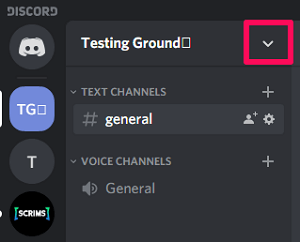
2. Τώρα, κάντε κλικ στο ‘Ρυθμίσεις διακομιστή’ στο αναπτυσσόμενο μενού.
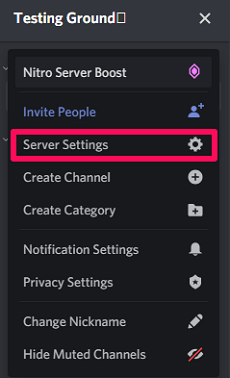
3. Στις ρυθμίσεις διακομιστή, θα δείτε το Περιοχή διακομιστή ακριβώς κάτω από το όνομά του. Απλώς αλλάξτε την περιοχή και δοκιμάστε να συνδεθείτε ξανά στο κανάλι φωνής.
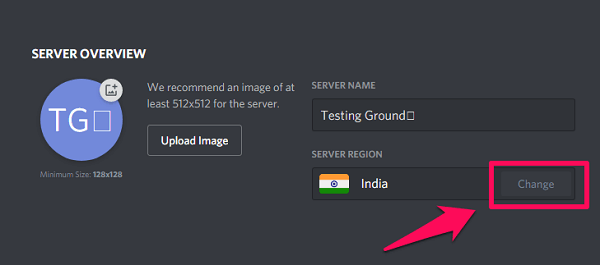
6. Απενεργοποιήστε το QoS (Ποιότητα υπηρεσίας)
Το επόμενο πράγμα που μπορείτε να δοκιμάσετε είναι να απενεργοποιήσετε το Ποιότητα εξυπηρέτησης στην εφαρμογή Discord. Αυτή η επιλογή είναι από προεπιλογή ενεργοποιημένη όταν εγκαθιστάτε την εφαρμογή Discord και μπορείτε να την απενεργοποιήσετε ακολουθώντας αυτά τα βήματα:
1. Ανοίξτε τις ρυθμίσεις χρήστη κάνοντας κλικ στο ‘Ρυθμίσεις/εικονίδιο γρανάζι.’
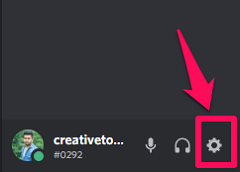
2. Στη συνέχεια, επιλέξτε το ‘Φωνή και βίντεο’ επιλογή στην ενότητα Ρυθμίσεις εφαρμογής στην αριστερή πλευρά της οθόνης.
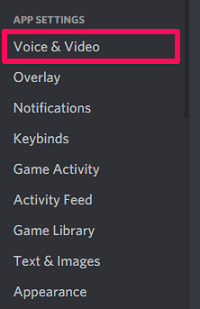
3. Τώρα, κάντε κύλιση προς τα κάτω για να βρείτε το ‘Ενεργοποίηση ποιότητας υπηρεσίας υψηλής προτεραιότητας πακέτων’ επιλογή και κλείσ ‘το.
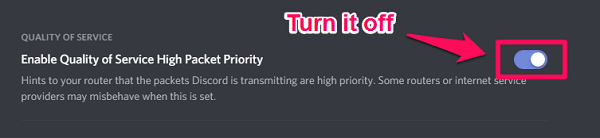
7. Αντιμετώπιση προβλημάτων με το WebRTC
Εάν είστε βέβαιοι ότι έχετε αντιμετωπίσει όλες τις λύσεις που αναφέρονται παραπάνω και το πρόβλημα εξακολουθεί να μην έχει επιλυθεί, τότε μπορείτε να μεταβείτε στο test.webrtc.org και ελέγξτε αν όλα είναι καλά ή όχι. Αυτό το εργαλείο αντιμετώπισης προβλημάτων θα σας ενημερώσει εάν η κάμερα web και το μικρόφωνό σας λειτουργούν ή όχι. Επιπλέον, με αυτό το διαδικτυακό εργαλείο, μπορείτε επίσης να ελέγξετε εάν το δίκτυό σας χρησιμοποιεί UDP, TCP ή και τα δύο.
Ίσως επιθυμείτε επίσης να: Πώς να απενεργοποιήσετε το Discord κατά την εκκίνηση
Τώρα ξέρετε πώς να διορθώσετε τη διχόνοια που έχει κολλήσει στη σύνδεση της οθόνης και του καναλιού
Αυτό είναι. Αυτές είναι οι πιθανές λύσεις για να κολλήσει το Discord στην κύρια οθόνη ή σε οποιοδήποτε κανάλι φωνής.
Και ελπίζουμε ότι αυτές οι λύσεις θα λειτουργήσουν αρκετά καλά για να επιλυθεί το πρόβλημά σας χωρίς καμία δυσκολία. Αλλά αν με κάποιο τρόπο, εξακολουθείτε να αντιμετωπίζετε το ίδιο πρόβλημα, τότε μπορείτε να επικοινωνήσετε Υποστήριξη Discord και ζητήστε τους να επιλύσουν το πρόβλημά σας.
πρόσφατα άρθρα